当前位置>
系统教程>
Win10出现蓝屏0x000000ed怎么办?Win10提示0x000000ed蓝屏解决方法
Win10出现蓝屏0x000000ed怎么办?Win10提示0x000000ed蓝屏解决方法
发布时间:2022-10-22
作者:admin
来源:系统之家官网
相信在使用电脑的过程中,有非常多的小伙伴都遇到过蓝屏的现象,像小编这次就遇到了0x000000ed蓝屏错误代码,那么碰到这种蓝屏错误代码应该怎么办呢?下面就和小编一起来看看有什么解决方法吧,有需要的用户可不要错过。
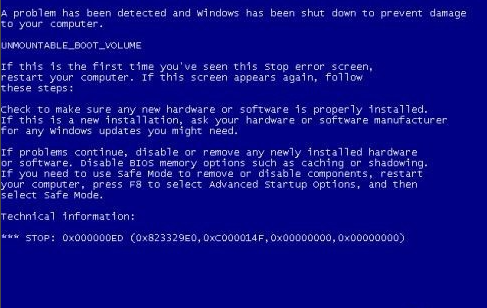
解决方法
1、在电脑光驱中放入安装盘或者U盘启动PE界面打开的时候,按键盘“R”键,自动检测修复硬盘;
2、此时出现提示符C:\ ,这时候输入“ chkdsk -r ”就能自动检测修复了;
3、现在问题就已经解决了。